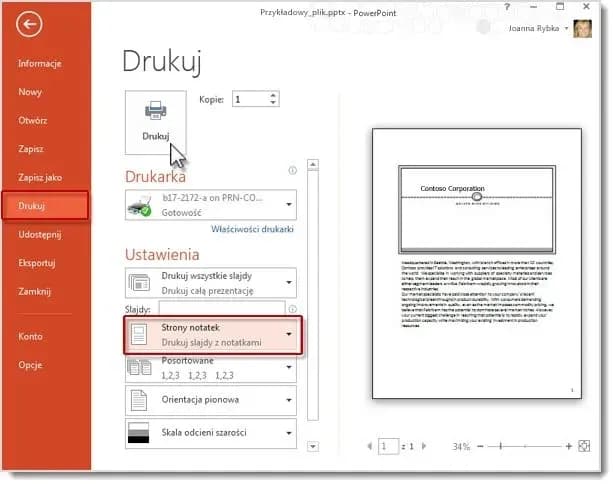PowerPoint oferuje wbudowany edytor równań, który pozwala na profesjonalne wstawianie wzorów matematycznych do prezentacji. To narzędzie jest dostępne w nowszych wersjach programu. Nie wymaga instalowania dodatkowych wtyczek ani programów.
Proces tworzenia wzorów jest intuicyjny i można go wykonać na kilka sposobów. Najszybszą metodą jest użycie skrótu klawiszowego Alt + =. Alternatywnie, można skorzystać z opcji dostępnych w zakładce "Wstawianie".
Kluczowe informacje:- Edytor równań dostępny jest w zakładce "Wstawianie" w sekcji "Symbole"
- Można korzystać ze skrótu Alt + = dla szybszego dostępu
- Narzędzie pozwala na tworzenie zaawansowanych wzorów matematycznych
- Interfejs oferuje gotowe szablony dla popularnych struktur matematycznych
- Edycja wzorów możliwa jest w dowolnym momencie po ich wstawieniu
- System wspiera wszystkie podstawowe operacje matematyczne: ułamki, pierwiastki, potęgi
Czym jest edytor równań w PowerPoint?
Jak napisać wzór w PowerPoint? Edytor równań to wbudowane narzędzie Microsoft PowerPoint, które umożliwia tworzenie profesjonalnych wzorów matematycznych. PowerPoint wzory matematyczne można tworzyć poprzez intuicyjny interfejs z gotowymi symbolami i strukturami matematycznymi. Edytor wspiera wszystkie podstawowe operacje, od prostych działań po zaawansowane funkcje matematyczne.Narzędzie to znajdziesz w zakładce "Wstawianie" w sekcji "Symbole".
Jak uruchomić edytor równań?
Jak wstawić wzór matematyczny w PowerPoint w kilku prostych krokach? Najpierw otwórz swoją prezentację. Następnie przejdź do zakładki "Wstawianie". W sekcji "Symbole" znajdziesz przycisk "Równanie". Możesz też użyć skrótu Alt + =.
- Otwórz prezentację PowerPoint
- Wybierz slajd do edycji
- Kliknij zakładkę "Wstawianie"
- Znajdź sekcję "Symbole"
- Kliknij "Równanie" lub użyj Alt + =
Czytaj więcej: Jak połączyć prezentacje PowerPoint w 3 proste kroki - skuteczny poradnik
Dostępne narzędzia do tworzenia wzorów
Jak zrobić wzór matematyczny w PowerPoint używając dostępnych narzędzi? Edytor oferuje szeroki wybór symboli matematycznych, od podstawowych znaków działań po symbole greckie. Menu kontekstowe zawiera struktury dla ułamków, pierwiastków i całek.
W zakładce "Narzędzia równań" znajdziesz szablony dla złożonych wyrażeń matematycznych. Interfejs pozwala na łatwe wstawianie indeksów górnych i dolnych oraz nawiasów różnego rodzaju.
| Narzędzie | Zastosowanie |
| Ułamki | Tworzenie ułamków zwykłych i piętrowych |
| Pierwiastki | Wstawianie pierwiastków dowolnego stopnia |
| Symbole | Dodawanie znaków matematycznych i greckich |
| Indeksy | Tworzenie indeksów górnych i dolnych |
| Nawiasy | Różne rodzaje nawiasów matematycznych |
| Macierze | Budowanie struktur macierzowych |
Podstawowe skróty klawiaturowe
Znajomość skrótów znacząco przyspiesza proces tworzenia wzorów. Oto lista najczęściej używanych kombinacji klawiszy podczas jak napisać wzór w PowerPoint.
- Alt + = : Uruchomienie edytora równań
- Tab: Przejście do następnego elementu wzoru
- Shift + Tab: Powrót do poprzedniego elementu
- Ctrl + Spacja: Konwersja tekstu na format matematyczny
- Alt + \: Wstawienie ułamka
- Ctrl + L: Wyrównanie do lewej
Tworzenie podstawowych wzorów matematycznych
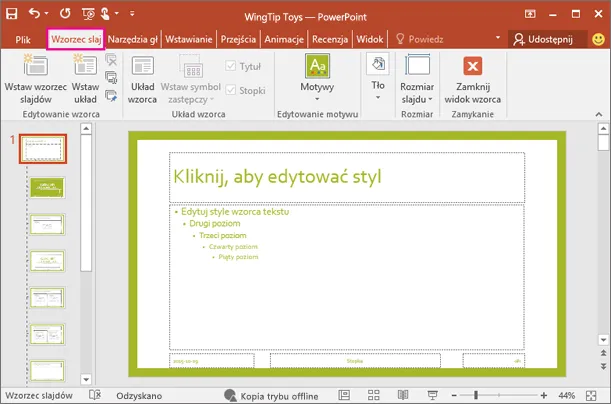
PowerPoint wzory matematyczne krok po kroku zaczyna się od prostych działań. Edytor automatycznie formatuje podstawowe operacje matematyczne, takie jak dodawanie czy mnożenie.
Jak stworzyć równanie w prezentacji PowerPoint? Wystarczy wpisać wyrażenie używając klawiatury, a program automatycznie rozpozna symbole matematyczne i odpowiednio je sformatuje.
Jak stworzyć ułamek?
Aby stworzyć ułamek, kliknij ikonę ułamka w menu lub użyj skrótu Alt + \. Następnie wpisz licznik, naciśnij klawisz Tab i wprowadź mianownik.
Dodawanie pierwiastków
Jak edytować wzory w PowerPoint zawierające pierwiastki? Wybierz symbol pierwiastka z menu narzędzi równań lub wpisz \sqrt. Możesz zmienić stopień pierwiastka, klikając na małe pole po lewej stronie znaku pierwiastka.
Pierwiastki świetnie sprawdzają się w równaniach kwadratowych i przy obliczaniu wartości wykładniczych.
Wstawianie potęg i indeksów
Aby dodać potęgę, wpisz znak ^ a następnie wykładnik. Dla indeksu dolnego użyj znaku _. Program automatycznie sformatuje tekst jako potęgę lub indeks.
Możesz łączyć potęgi i indeksy w jednym wyrażeniu. Naciśnij spację po zakończeniu wpisywania wykładnika lub indeksu.
Nawigacja po elementach wzoru
Poruszanie się między elementami wzoru jest intuicyjne. Używaj klawiszy strzałek do przemieszczania się między poszczególnymi częściami równania. Tab przenosi do następnego elementu wymagającego uzupełnienia.
Shift + Tab cofa do poprzedniego elementu. Kliknięcie myszką w dowolne miejsce wzoru pozwala na bezpośrednią edycję wybranego fragmentu.
Modyfikacja istniejących elementów jest prosta - wystarczy kliknąć na element, który chcemy zmienić i wprowadzić nową wartość.
Formatowanie wzorów matematycznych
Rozmiar wzoru można dostosować do potrzeb prezentacji. Zmiana wielkości działa proporcjonalnie na wszystkie elementy równania.
Wyrównanie wzoru na slajdzie można ustawić według potrzeb - do lewej, do środka lub do prawej strony.
| Opcja formatowania | Efekt |
| Rozmiar profesjonalny | Większe symbole, lepiej widoczne z daleka |
| Rozmiar tekstu | Dopasowanie do wielkości tekstu slajdu |
| Wyrównanie | Pozycja wzoru na slajdzie |
| Kolor | Zmiana koloru całego wzoru |
| Styl | Zmiana wyglądu (np. kursywa) |
Zapisywanie i edycja wzorów
Po utworzeniu wzoru, kliknij poza obszarem edycji, aby go zatwierdzić. Wzór zostanie automatycznie zapisany jako element slajdu. Możesz go później modyfikować poprzez dwukrotne kliknięcie.
Wzory można kopiować między slajdami i prezentacjami. Jak edytować wzory w PowerPoint? Wystarczy użyć standardowych skrótów Ctrl+C i Ctrl+V. Skopiowane równania zachowują wszystkie właściwości formatowania.
Do edycji istniejącego wzoru wystarczy dwukrotnie kliknąć na jego obszar. Otworzy się ponownie edytor równań z wszystkimi dostępnymi narzędziami.
Często popełniane błędy
Najczęstszym błędem jest próba wpisywania wzorów bezpośrednio w tekst slajdu. Jak napisać wzór w PowerPoint poprawnie? Zawsze korzystaj z dedykowanego edytora równań.
Drugim częstym problemem jest niewłaściwe użycie nawiasów. Pamiętaj, że edytor równań automatycznie dopasowuje ich rozmiar do zawartości. Nie musisz ręcznie skalować nawiasów.
Wielu użytkowników zapomina o możliwości szybkiej edycji poprzez dwukrotne kliknięcie we wzór. Próbują tworzyć nowe równanie od początku, co niepotrzebnie wydłuża pracę.
Aby uniknąć tych problemów, zawsze zaczynaj od uruchomienia edytora równań (Alt+=). Korzystaj z dostępnych szablonów zamiast ręcznego formatowania. Regularnie zapisuj swoją pracę i sprawdzaj podgląd wzoru na różnych powiększeniach slajdu.
Tworzenie wzorów matematycznych w PowerPoint - najważniejsze wskazówki
Jak napisać wzór w PowerPoint? Proces ten sprowadza się do kilku kluczowych kroków: uruchomienia edytora równań przez Alt+=, wyboru odpowiednich narzędzi z menu i systematycznego budowania wzoru element po elemencie. PowerPoint wzory matematyczne można tworzyć w sposób intuicyjny, korzystając z gotowych szablonów i struktur.
Najważniejsze w procesie tworzenia wzorów jest korzystanie z dedykowanego edytora równań, zamiast próby wpisywania ich bezpośrednio w tekst slajdu. Jak wstawić wzór matematyczny w PowerPoint profesjonalnie? Zawsze używaj wbudowanych narzędzi, które automatycznie formatują symbole i struktury matematyczne.
Pamiętaj o możliwości szybkiej edycji poprzez podwójne kliknięcie w istniejący wzór oraz o sprawdzeniu czytelności równań w trybie prezentacji. Właściwe wykorzystanie skrótów klawiszowych i znajomość podstawowych funkcji edytora znacząco przyspieszy pracę nad matematyczną częścią Twojej prezentacji.